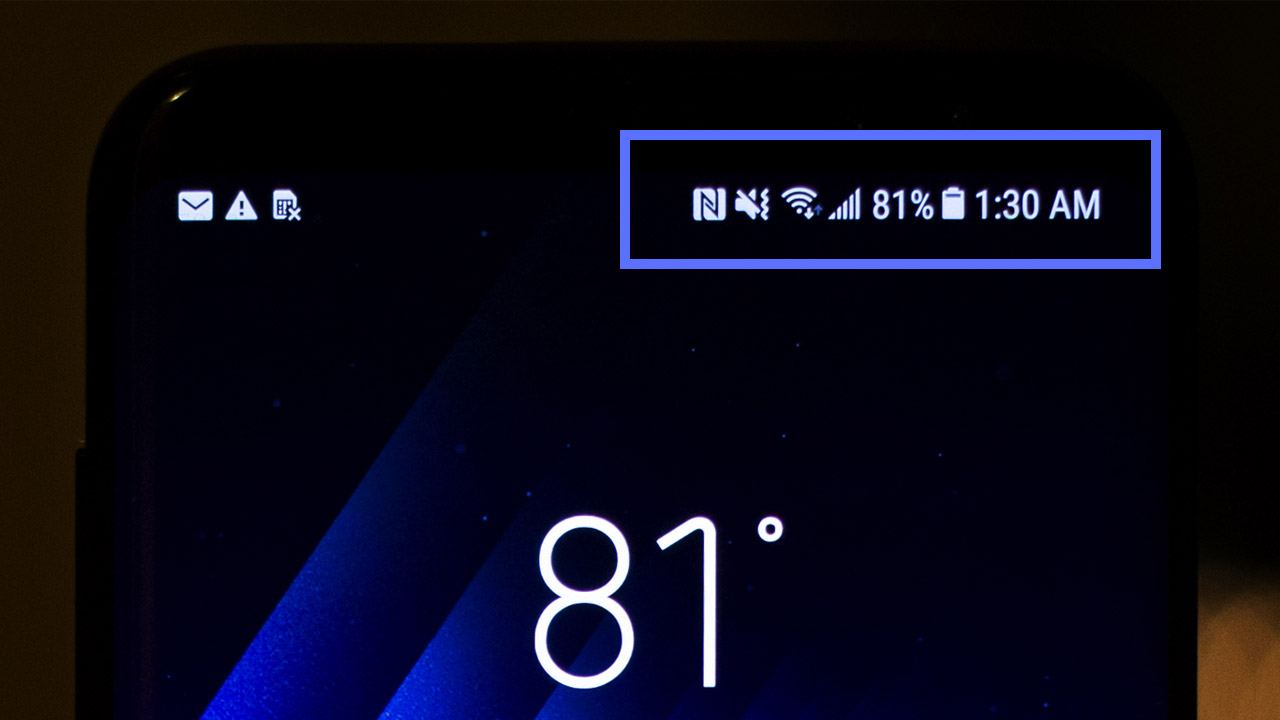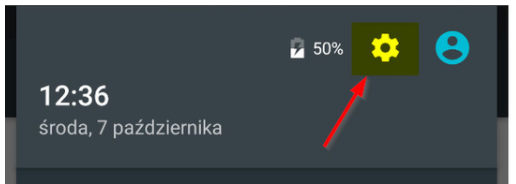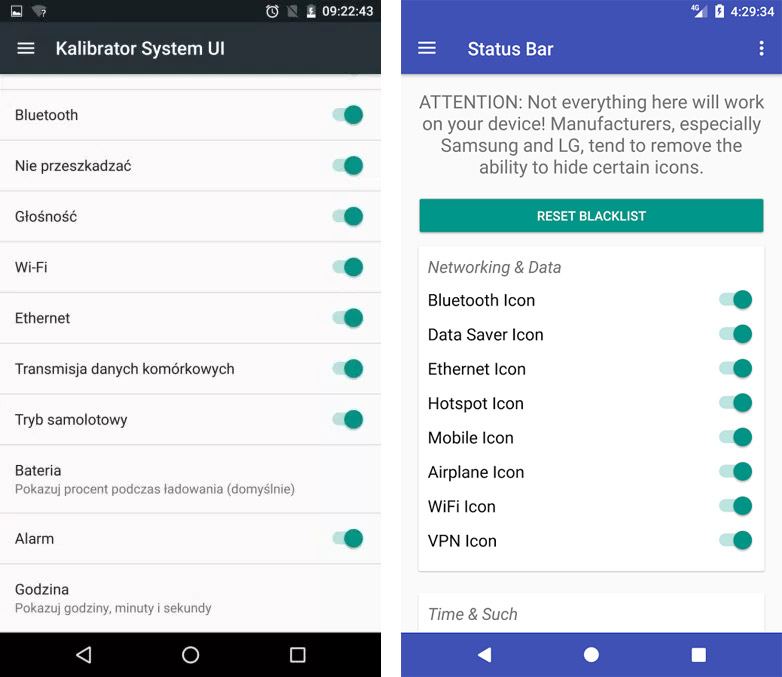Как скрыть значки в строке состояния Android 6.0 или новее
Строка состояния отображается в верхней части экрана Android и показывает время и значки батареи, диапазон, Wi-Fi, передачу данных, GPS и Bluetooth. Вы можете скрыть выбранные или все значки в строке состояния Android. Как это сделать?
Значки в строке состояния Android обычно являются одним из самых необходимых. Благодаря им мы можем видеть уровень заряда батареи, текущее время, статус подключения Wi-Fi и покрытие сотовой сети. Они также отображают статус Bluetooth или GPS. Кажется, они необходимы для повседневной работы с Android.
С другой стороны, кто-то может сказать, что они совершенно не нужны. Хорошо, потому что мы можем проверить время на виджет, прикрепленный к экрану блокировки или на главном экране, с диапазоном, и поэтому у нас нет проблем и мы не обращаем внимания, а статус Wi-Fi, передача данных, Bluetooth или GPS видны на доступных коммутаторах после вытягивания ярлыка в верхней части экрана. И когда аккумулятор начинает разряжаться, загорается красный светодиод.
Конечно, каждый пользователь Android имеет свое собственное мнение по этому вопросу, но нельзя забывать об одном: вся красота Android заключается в том, что он может быть настроен под ваши собственные нужды. Поэтому, если вы принадлежите людям, для которых некоторые из значков (или всех) в строке состояния не нужны, вы должны знать, что можете просто скрыть их. Как это сделать?
Скрыть значки в строке состояния Android
Скрывать иконки можно с помощью скрытого меню под названием System Calibrator UI. Это скрытая функция, которая была реализована на Android от Google с версии 6.0 (Marshmallow). Его можно активировать с помощью небольшого трюка, а затем с его уровня ввести немного более сложные изменения в интерфейсе. С его помощью вы можете просто спрятать ненужные или все значки в строке состояния.
К сожалению, некоторые производители смартфонов намеренно удаляют калибратор системы пользовательского интерфейса. Поэтому ниже вы найдете две ссылки на наши статьи, в которых мы показали, как включить калибратор системы пользовательского интерфейса и как его установить, когда окажется, что он был удален. Сначала попробуйте первое руководство ниже, где калибратор включен, удерживая соответствующий значок.
Как включить калибратор системы пользовательского интерфейса в Android 6.0 или новее
Вышеуказанный вариант будет работать, если программное обеспечение вашего телефона очень похоже на оригинальный, чистый Android (например, на смартфонах Lenovo / Motorola Moto G). Выдвиньте верхнюю панель быстрого доступа, а затем держите палец на значке шестеренки (настройки). Системный пользовательский калибратор будет включен и появится как дополнительная вкладка в настройках.
Однако, если у вас есть смартфон от компании Huawei или Samsung, которая очень сильно изменяет систему и вводит собственный оверлей системы, этот параметр может не работать, потому что производитель, вероятно, удалил этот ярлык. Затем вы можете установить калибратор системы пользовательского интерфейса, который мы показали в приведенном ниже руководстве:
Как установить калибратор системы пользовательского интерфейса в Android 6.0 или новее
Установленный калибратор системы пользовательского интерфейса выглядит несколько иначе, но имеет точно такую же функциональность. Как только у вас будет оригинальный или предустановленный калибратор системы пользовательского интерфейса, запустите его. Затем перейдите на вкладку «Строка состояния» (Строка состояния).
Здесь вы найдете список всех значков, отображаемых в строке состояния. Все, что вам нужно сделать, это отменить выбранные значки, и они будут удалены из строки состояния. Если вы когда-нибудь захотите их восстановить, вы всегда можете снова включить калибратор и снова выбрать эти значки.
Источник
full!screen — Убираем статусбар на Android
Как-то однажды приобрел я простенький ТВ-плеер на Android. Плеер оказался же не столько простеньким, сколько глючненьким и ограничененьким. Так, при наличии из коробки рут-прав, элементарное скрытие панели навигации-уведомлений представлялось невозможным. По крайней мере, любимая связка xPosed с Gravity Box (см. рассказ) оказалась бессильной (и это при том, что до этого, более чем на десятке устройств панелька прекрасно убиралась — так называемый «Расширенный рабочий стол»).
(Да, прежде чем показывать картинки, отмечу — все снималось на фотоаппарат одной рукой (как делать скрины на супергаджетоплеере, я за полгода так и не узнал, а фотограф из меня не очень. ).)
С одной стороны — мелочь. Но со всех остальных сторон — очень плохо. Так, помимо того, что благодаря панельке, пропорции видео ужимаются и полноэкранный режим выглядит убого, так еще и постоянное отображение навбара крайне вредно для плазмы (эффект памяти еще никто толком не убрал). Словом — плохо все. Было. Пока не нашлось приложение с красноречивым названием full!screen.
Задача программки проста — убрать статусбар и навбар (в данном случае — это одно и то же). И, казалось бы, что здесь можно написать помимо работает — не работает? Оказалось можно. Дело в том, что скрытие бара ведет к сложностям в управлении, причем сложностям, зачастую, крупным и неприятным. Поэтому, параллельно с фуллскрином, на форумах советуют ставить альтернативные лончеры, панели, всплывающие кнопки и прочее. Разработчики же full!screen решили иначе: банальным скрытием пусть занимается кто-нибудь, здесь же предлагается полностью альтернативный метод управления — невидимый и удобный.
Ну что ж, установили, запустили.
Интерфейс приложения состоит из двух частей: собственно программа, которая представляет собой коллекцию настроек, и уведомление в статусбаре, которое является активатором полноэкранного режима (тапнули на уведомлении — панель пропала, еще раз тапнули — появилась). Откровенно говоря, я тапнул один раз еще в конце октября — с тех пор ее и не отображаю, а все функции управления возложены на full!screen.

К сожалению — все на английском, к счастью — все элементарно на уровне обычного среднестатистического славянина. Вот здесь можно найти русифицированную версию.
Вот самое первое — активировать полноэкранный режим можно и отсюда, но это неудобно — из статусбара легче и быстрее. Только это уведомление-активатор стоит, прежде всего, включить («Show notification»).
Чтобы избавиться от лишних движений — можно добавить приложение в автостарт (соответствующая опция так и называется — «Autostart»). Только вот, сразу проверьте работоспособность — активируйте, попользуйтесь, если все нормально — можно и в автозапуск, если нет — перезагрузка вылечит от всех проблем.
За странным словосочетанием «Extended tweaks and settings» скрываются как бы расширенные настройки. Так, первые два пункта отвечают за исключение приложений из списка недавних и панели уведомлений (на что именно влияют эти пункты, покажу чуть далее, отмечу лишь, что это не касается системной панели).
Крайний пункт — альтернативный метод скрытия. Если умолчания не работают — имеет смысл попробовать.
То, что серым неподсвеченным шрифтом, — это опции платной версии (так, полноэкранный режим может включаться не во всех приложениях — для меня не принципиально, поэтому пользуюсь бесплатной версией).
А вот ниже находится самая прелесть — наше альтернативное управление.
Логика элементарна: на экране выделяются активные зоны, тап по которым вызывает те или иные действия.
Зоны эти находятся по углам (два на выбор). Для удобства, у нас есть возможность выбора размера зон, их цвета и цвета нажатия. Для визуализации я сделал их красными и большими.

Вообще же, они у меня полностью прозрачные и маленькие.
Что касается их функций, то нам предлагают назначить действия на обычный тап, долгий и свайп. Т.е. три действия на одну зону. В первую очередь это аналоги стандартных системных панелей: недавние (recent apps) и уведомлений (notification), именно в них и работает опция отключения отображения некоторых приложений из расширенных опций.
Кроме того, полезным будет назначение действия «Назад» или «Меню».
Если же этого мало, к нашим услугам действие «Open pie-menu». Да — это классическое меню полукруга из оболочки Paranoid. Здесь уж можно развернуться и шире.
Так, настраивается размер и цвет, количество элементов и их порядок, присутствует возможность обесцветить иконки серым цветом. Для удобства использования, советую активировать опцию «Keep Open» — это удержит меню на экране до выбора действия после того, как вы уберете палец от экрана.

Основные пункты — уже виденное ранее. Просто берем любой за пиктограмму и тянем на полукруг.
Но вместе с тем, имеется возможность установки ссылок на любые приложения.
Вот так, за пять-десять минут настройки приложения мы получим нормально функционирующий полноэкранный интерфейс. Кстати, зоны активны не только на рабочем столе, но и в любых приложениях. Так, альтернативная панель «Недавних» легко позволит нам привычным образом переключаться между приложениями, а о всяких событиях нас любезно известит появляющийся «из ниоткуда» статусбар.

Мнение
Программа не обновлялась с лета 2013 года, поэтому ее работоспособность подтверждена на Андроид до 4.4. На КитКате — пятидесятипроцентная вероятность. На 5.0 и выше — не работает (скрывать — скрывает, но слишком радикально — остаются только обои без чего-либо, помогает перезагрузка).
В остальном, программа из разряда необходимых, конечно, если у Вас есть необходимость в сокрытии системной панели.
olegdn
Используемое автором устройство: DNS g-300
Источник
Как скрыть строку состояния в Android
PUBG Evolution X 2.0 Официальный Redmi 4X
Я сослался на эту ссылку. В этом случае, если пользователь нажимает EditText (например, To :), в это время клавиатура выскакивает, и в то же время пользователь может прокручивать, чтобы увидеть все оставшиеся представления (например: составить, тема, кнопка отправки) в этот экран. Точно так же в моем приложении у меня есть одно действие — у меня есть несколько виджетов или представлений. Предположим, что если пользователь нажимает на Edittext, который находится в моем Activity, тогда появляется клавиатура, и я могу прокручивать, чтобы увидеть оставшиеся представления. Но если я дам этот атрибут android:theme=’@android:style/Theme.NoTitleBar.Fullscreen’ в манифесте мне не удалось прокрутить, чтобы увидеть оставшиеся представления, но если указать атрибут android:theme=’@android:style/Theme.NoTitleBar’ как это в манифесте, я могу прокрутить, чтобы увидеть оставшееся представление, но на этом экране есть строка состояния, здесь я хочу полный экран, и даже если клавиатура выскочила, я могу прокрутить, чтобы увидеть оставшиеся представления . какие изменения я должен сделать для этого .
- 3 @ user448250: Обратите внимание, что вы не можете скрыть строку состояния в Android 3.0, и есть большая вероятность, что вы не сможете скрыть строку состояния в будущем. В Android 3.0 в строке состояния находятся кнопки BACK и HOME, поэтому строка состояния должна быть всегда доступна.
- Мне только что удалось скрыть как заголовок, так и строку состояния в эмуляторе с 3.0, уровень API 11.
- Полноэкранный режим должен быть разрешен, пользователь обычно не хочет видеть строку состояния во время полноэкранной игры.
- @ user448250 Вы когда-нибудь узнали об этом?
- Что вообще такое активность? Это какой-то xml-файл в папке вашего сайта?
Напишите это в своей деятельности
Проверьте документ здесь: https://developer.android.com/training/system-ui/status.html
и ваше приложение перейдет в полноэкранный режим. нет строки состояния, нет строки заголовка. 🙂
- 30 Обратите внимание, что это не сработает, если ваш суперкласс активности вызывает setContentView в методе onCreate — приложение завершит работу с исключением.
- 1 @Ron Я тестировал на уровне API 8. Возможно, на других уровнях поведение отличается?
- Это действительно для всех версий от 2.3.x до 4.x?
- 1 Это по-прежнему предотвращает прокрутку экрана при отображении программной клавиатуры.
- 4 Используйте его перед super.onCreate(savedInstanceState); если он рухнет
Использовать тему ‘Theme.NoTitleBar.Fullscreen’ и попробуйте установить ‘android:windowSoftInputMode=adjustResize’ для деятельности в AndroidManifest.xml. Вы можете найти подробности здесь.
- При использовании описанного выше подхода моя строка состояния может быть скрыта, когда приложение работает в полноэкранном режиме, однако я все еще могу видеть строку состояния, пока прокручиваю страницу вниз. Есть ли способ, если мне вообще не нужна строка состояния?
- 3 Я заметил, что когда я использую этот метод, отображение программной клавиатуры перемещает представления над editText вместо изменения размеров элементов. Как это исправить?
Используйте этот код, чтобы скрыть строку состояния в вашем приложении и упростить использование
Если вам это нужно в одном действии, вы должны добавить onCreate перед setContentView:
- 1 Таким образом, клавиатура закрывает поле ввода в веб-просмотре.
- @AllenVork какое-нибудь решение?
Добавьте это в свой класс Activity
Используйте это для своего Activity .
Если вы скрываете строку состояния, сделайте это в onCreate (для Activity) и onCreateView / onViewCreated (для Fragment)
И не забудьте снять флажок при выходе из действия, иначе после посещения этого действия у вас будет весь экран во всем приложении. Чтобы очистить, сделайте это в своем onDestroy (для Activity) или onDestroyView (для Fragment)
Вы можете использовать этот метод, чтобы скрыть строку состояния. И это также важно, чтобы скрыть панель действий. В этом случае вы можете getSupportActionBar (). hide () если вы расширили активность из библиотеки поддержки, такой как Appcompat, или вы можете просто позвонить getActionBar (). hide () после метода, упомянутого выше. благодаря
Измените тему приложения в manifest.xml файл.
- Как ни странно, это показывает оранжевую полосу вверху экрана. Однако панель уведомлений скрыта.
Используйте этот код:
Этот код скрывает строку состояния.
чтобы скрыть панель действий, напишите эту строку: —
обе строки могут быть написаны вместе, чтобы скрыть панель действий и строку состояния. все эти строки должны быть написаны до setContentView вызов метода в onCreate метод.
- Красиво работает. Благодаря!
В AndroidManifest.xml -> внутри действия, которое вы хотите использовать, добавьте следующее:
а в MainActivity.java -> внутри метода onCreate () добавьте следующее:
Вы можете скрыть, используя styles.xml
просто назовите это в своем манифесте вот так android:theme=’@style/HiddenTitleTheme’
Вы можете скрыть строку состояния, установив ее цвет на прозрачный, используя xml. Добавить statusBarColor элемент в тему вашей деятельности:
- Пожалуйста, добавьте код объяснения, только ответы немного сбивают с толку других
Это официальная документация о скрытии строки состояния на Android 4.0 и ниже и на Android 4.1 и выше.
Пожалуйста, взгляните на это:
- Хотя этот код может решить вопрос, в том числе объяснение того, как и почему это решает проблему, действительно поможет улучшить качество вашего сообщения и, вероятно, приведет к большему количеству голосов за. Помните, что вы отвечаете на вопрос для будущих читателей, а не только для человека, который задает его сейчас. Отредактируйте свой ответ, чтобы добавить пояснения и указать, какие ограничения и предположения применяются.
- Я не имел большого представления о том, что такое AppCompat, просто использовал его. И эти три строчки сделали свою работу.
- Жалко, что собственная документация Google, как всегда, неверна, как этого добиться. Может, им стоит скопировать и вставить этот код.
Поскольку FLAG_FULLSCREEN устарел из Android R. Вы можете использовать приведенный ниже код, чтобы скрыть строку состояния.
Мы не можем предотвратить отображение статуса в полноэкранном режиме на устройствах Kitkat (4.4+) и выше, поэтому попробуйте взломать, чтобы заблокировать расширение строки состояния.
Решение довольно большое, поэтому вот ссылка на SO:
StackOverflow: скрыть строку состояния в android 4.4+ или kitkat в полноэкранном режиме
- Думаю, вы ошибаетесь, взгляните на официальную информацию о том, как скрыть строку состояния developer.android.com/training/system-ui/status.html
- Хосе, я проверю информацию по данной ссылке и при необходимости обновлю ответ. Этот вопрос / ответ добавлен год назад, когда не было официального решения для этого сценария. Возможно, в следующем выпуске или в версиях Google / Android добавят API / метод для того же. Если они предоставили решение, то это восторг. Благодаря!
Это решение работает для меня 🙂
Используется в Manifest
- 1 Наверное, зависит от темы. В моем случае произошло исключение: «java.lang.IllegalStateException: вам нужно использовать тему Theme.AppCompat (или ее потомок) с этим действием».
В разделе res -> values -> styles.xml
Внутри стиль вставка тега тела
Если вы обратитесь к документам Google, вы можете использовать этот метод для Android 4.1 и выше, вызовите этот метод перед setContentView ()
- Здравствуйте! Попробуйте добавить несколько комментариев или словесных объяснений того, что вы делаете.
Источник